Инструкции за пренасочване на писма от една поща до друга

- 2499
- 345
- Leslie Ortiz
Много потребители имат 2 или повече електронни кутии. И често те се създават на различни услуги. Единият може да се използва за лична кореспонденция, другият участва в решаването на работните проблеми, а третият е напълно фокусиран върху онлайн поръчки, регистрация в игри и приложения.
По този начин, основната поща не е запушена, личната кореспонденция с работещи електронни букви не е смесена.

Но също така се случва да има нужда да се четат всички писма в една услуга. Това изисква да знаете как да конфигурирате правилно пренасочване за поща. Освен това, в различни услуги има нюанси.
Сред най -популярните и често използвани услуги могат да бъдат смело да бъдат приписани на пощата.RU, Yandex Mail, Gmail, както и Outlook.
За всеки от тях се предоставят възможностите за пренасочване. Необходимо е само да разберете как да постигнете изпращане на всички или част от писма от един адрес до друг.
Поща.ru
На първо място, струва си да говорим как да извършите препращане от една поща, а именно с пощата.ru, към друг имейл.
Тази услуга дава възможност да се конфигурира пренасочването на цялата кореспонденция или само част от буквите, които съответстват на определени филтри. Следователно си струва да се разгледат 2 опции.
Цялата поща
Първо, ще научим как да пренасочваме цялата поща. За да направите това, отворете вашата кутия E -mail. След това се извършва пренасочване на друг адрес, от който се нуждаете съгласно следните инструкции:
- Отидете на „Настройки“;
- Отворете раздела, наречен „Правила за филтриране“;
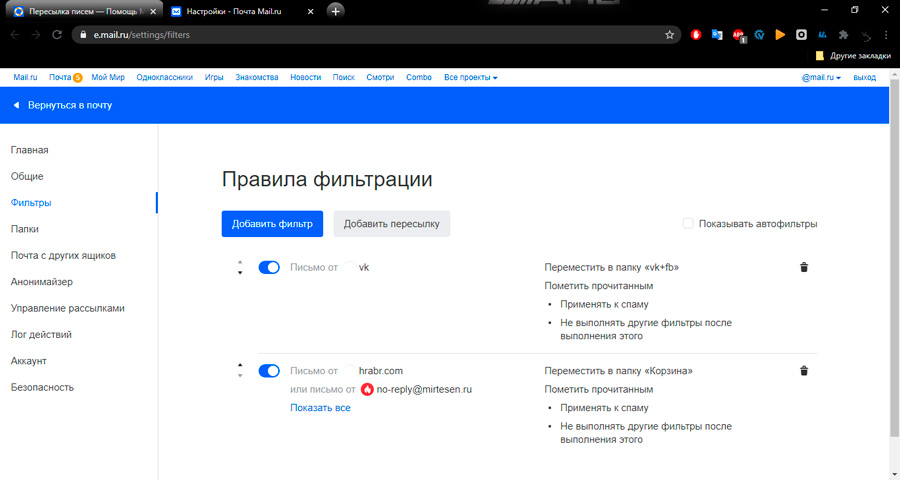
- Тук трябва да кликнете върху „Добавяне на доставка“;
- Напишете адреса, където трябва да пренасочите кореспонденцията;
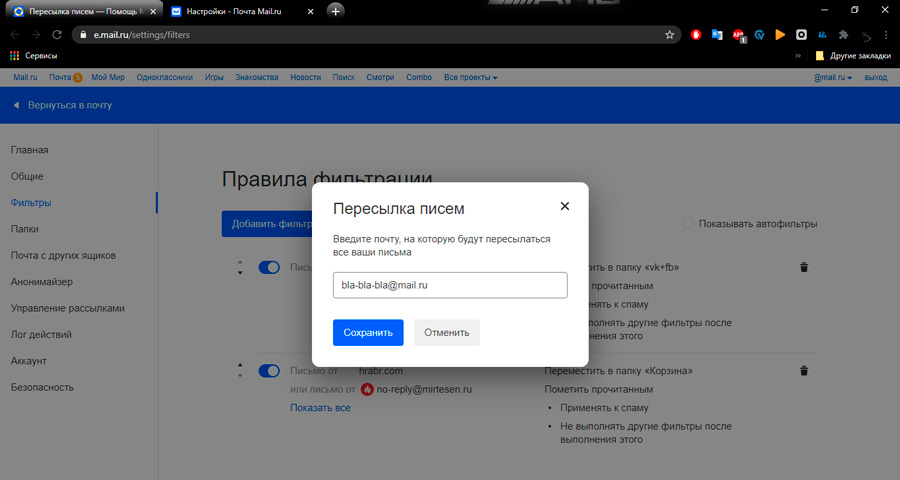
- Кликнете върху клавиша "Запазване".
След това системата трябва да изисква да посочи паролата от електронното поле, от което ще бъде извършено пренасочване. Тогава ще получите писмо с потвърждение под формата на връзка по пощата. Трябва да кликнете върху тази връзка, след което пренасочването ще бъде завършено.
Но някои потребители са изправени пред проблем, когато дори след това доставката не се извършва. Най -вероятно трябва да направите друга проста процедура.
За да конфигурирате напълно пренасочването, ще трябва отново да отидете в пощенския акаунт, където пренасочването е просто изключено. Отворете настройките и отидете на подкатегорията „Правила за филтриране“. Тук е необходимо да превключите Chekbox в режима "VCL".
Направените манипулации ви позволяват да пренасочвате всички съобщения от пощата.RU на имейл адреса, посочен в настройките.
Част от писмата
Но също така се случва да стане необходимо да се пренасочи само част от буквите, влизащи в полето в пощата.ru, не цялата кореспонденция наведнъж. Тук няма нищо сложно. Отидете отново в настройките и правилата за филтриране. Тук вече изберете елемента "Добавяне на филтъра".
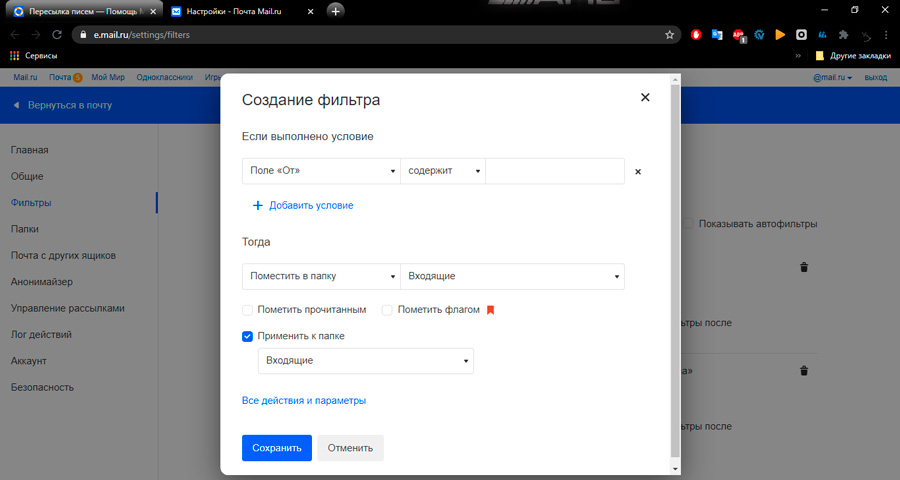
В прозореца, който се отваря, ще бъде възможно да се конфигурира пренасочването според определени филтри, които потребителят изисква. Можете да филтрирате имейли с:
- Тема;
- имена на подателя;
- думи в тялото;
- размер и т.н.
За да могат тези имейли да пренасочат към друг адрес, трябва да кликнете върху „всички действия“ и да въведете адреса.
Тук можете да конфигурирате сортирането по ваше искане въз основа на нуждите и задачите. По -нататъшните действия са идентични с предишния метод за изпращане, когато всички писма бяха пренасочени. Ще е необходимо да се потвърдят направените промени и да се запазят настройките.
В това отношение, поща.RU предлага доста проста и удобна функционалност за пренасочване. Струва си да разгледате какви условни конкуренти могат да предложат сред пощенските услуги.
Yandex.Поща
Сега нека разгледаме как се извършва редуването на писмата до друга поща в случая на Yandex.Поща. Друга популярна услуга, която е с голямо търсене в Runet.
Така че писмата, изпратени до тази услуга, да бъдат получени с Yandex.Поща до друга електронна кутия, трябва да извършите следните действия:
- Отворете акаунта си в тази услуга;
- Кликнете върху иконата на предавката в горния десен ъгъл;
- Отидете в раздела, наречен „Правила за обработка на букви“;
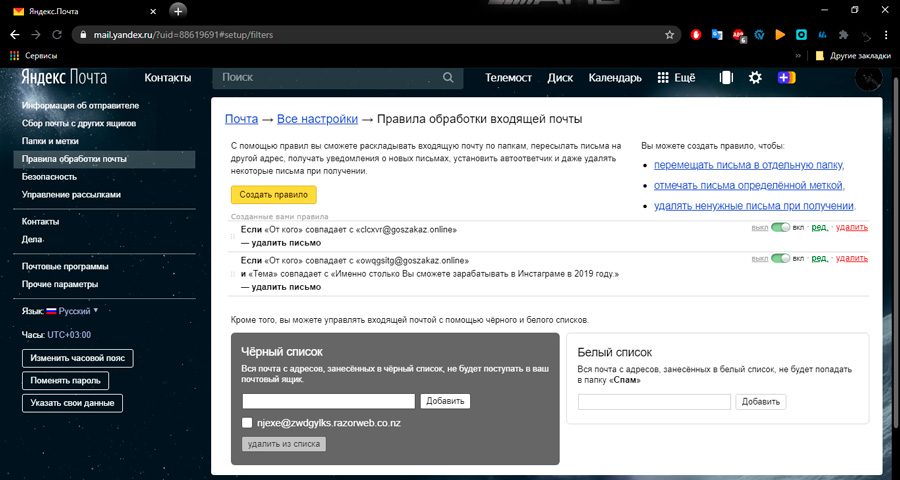
- В прозореца, който се отваря, щракнете върху точката „Създайте правило“;
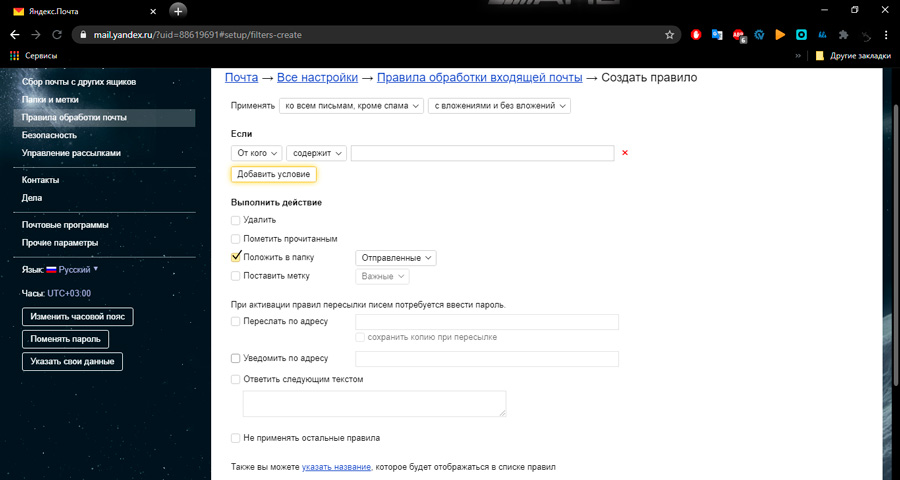
- Тук има пренасочване, така че с Yandex.Поща на писмото, изпратено до друга кутия;
- Тук можете да изберете условията за изпращане на всички съобщения или само определена част от тях.
В първия параграф „Приложи“ е необходимо да се избере кои букви в крайна сметка ще бъдат препратени.
След това се добавят филтри, ако са необходими. Например, ако имате нужда от пренасочване на всички букви наведнъж, тогава Yandex.Пощата предлага просто щракване върху червен кръст. Ако това е само част от входящите съобщения, след това натиснете „Добавете условието“.
На Yandex.Доставката за настройка на пощата е доста проста. Можете напълно да конфигурирате пренасочването само за няколко минути.
Както в предишния случай, след приключване на всички процедури и настройки, щракнете върху жълтия бутон „Създайте правило“, потвърждавайки всички направени промени. По -нататък до посочения адрес, където ще бъдат изпратени копия, ще бъде получено писмо с позоваване, за да се потвърди. Просто кликнете върху тази връзка и настройката ще бъде напълно завършена.
Както можете да видите, конфигурирайте подобно пренасочване с Yandex.Пощата не е по -сложна от създаването на доставка в услугата за поща.ru.
Gmail
Както в предишните случаи, Gmail E -Mail има собствено пренасочване, което ви позволява да пренасочите кореспонденцията към друг адрес. И можете да пренасочвате всички съобщения наведнъж или само част от тях.
Всички букви
Като начало, как се реализира обезщетението на Gmail от основната пощенска кутия към друг имейл адрес. В този случай се предлагат следните стъпки -стъпални инструкции за конфигуриране на обезщетението на доста популярната поща от Google:
- Отворете акаунта си в пощата от Gmail;
- След това отидете в секцията „Настройки“;
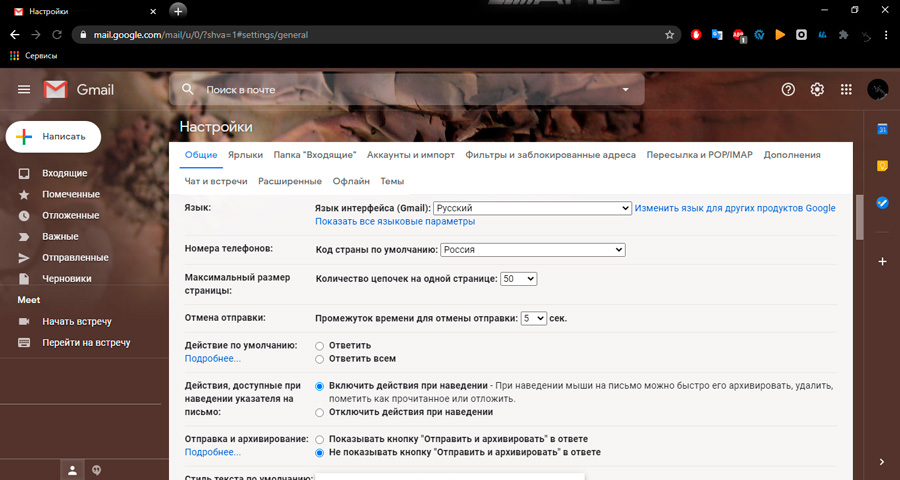
- Има раздел, наречен „Изпратен и поп IMAP“;
- Кликнете върху бутона „Добавяне на адрес за доставка“;
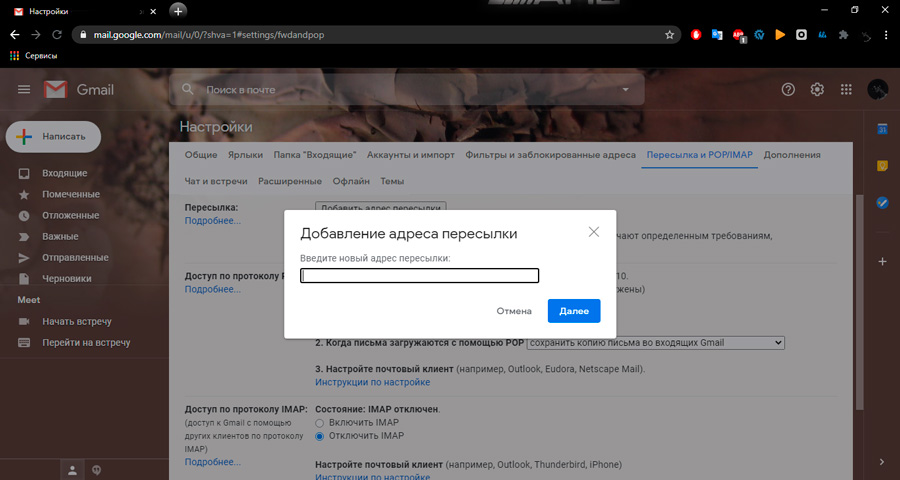
- Тук адресът е предписан, когато кореспонденцията ще бъде пренасочена;
- Писмо ще има писмо с позоваване и потвърждение;
- В долната част на страницата щракнете върху бутона „Запазване на промените“.
Но това не е всичко. Ако просто напуснете акаунта, тогава този имейл адрес може да не пренасочва всички съобщения. Това се дължи на факта, че пренасочването не е активирано.
За да активирате функцията, е необходимо отново да отворите секцията „доставка“. След като потвърди адреса, на който се изпращат копия на писма, това поле трябва да бъде показано тук. Изберете го в Gmail, а след това цялата кореспонденция ще започне автоматично да отиде в друга услуга.
Това е към въпроса как да изпращате всички писма наведнъж. Но често се изисква да филтрирате работата на доставката.
Част от писмата
За да изпратите само част от входящата поща, трябва да коригирате настройките, да направите някои промени в стандартните параметри.
За да изпратите само избрани букви, ще трябва да използвате функциите на филтъра. Преди самите настройки отворете кутията, в която ще дойдат копия. Добавете го в списъка с пренасочване за полето в Gmail, както е показано в предишния раздел.
След това можете да се преместите директно в самите настройки.
- В близост до линията на търсене има икона на триъгълник, която трябва да бъде притисната;
- Ще се отвори скрито меню, където трябва да предпишете адреса на подателя, чиито писма трябва да бъдат пренасочени към друго поле;
- След това на бутона „Създаване на филтър“;
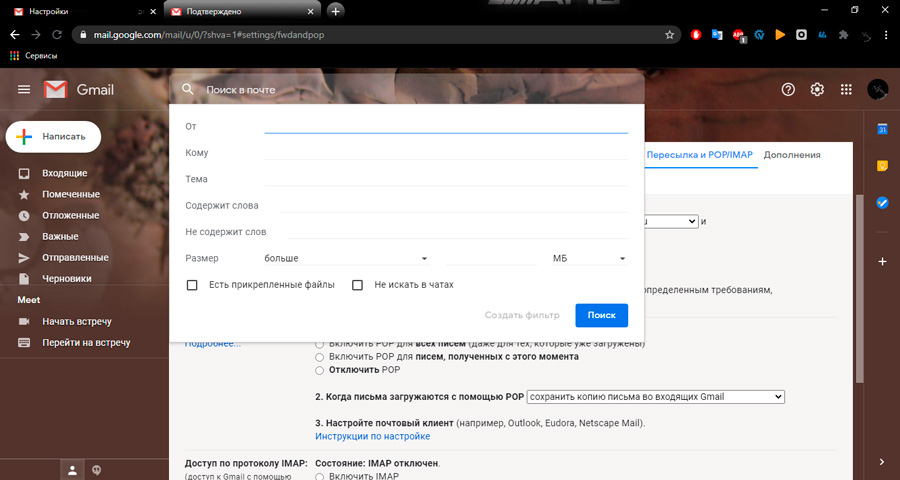
- Ще се отвори ново меню, при което се създават съответните условия за филтриране, по -специално е необходимо да се постави отметка в точката „Изпращане на адреса ...“;
- След като завършите настройките за филтриране, щракнете върху „Създаване на филтър“ отново.
Всичко, настройката е завършена по този въпрос. Сега избраните имейли, изпратени до полето Gmail, ще бъдат пренасочени към друг посочен и потвърден адрес.
Перспективи
Друга услуга за поща. Да, той не е толкова популярен в Runet, както по -рано изброените услуги, но все пак заслужава внимание. В допълнение, изпращането също е достъпно тук. И можете да пренасочвате всички съобщения наведнъж или само част от тях.
Всички букви
За да конфигурирате пълното обезщетение в пощенския акаунт от Microsoft, трябва да извършите няколко последователни стъпки:
- Отворете сайта на услугата Outlook Mail;
- Въведете вашия имейл акаунт;
- След това щракнете върху иконата на настройките (предавка), разположена в горния десен ъгъл;
- В реда за търсене се въвежда думата "доставка";
- Кликнете върху артикула „Доставка“;
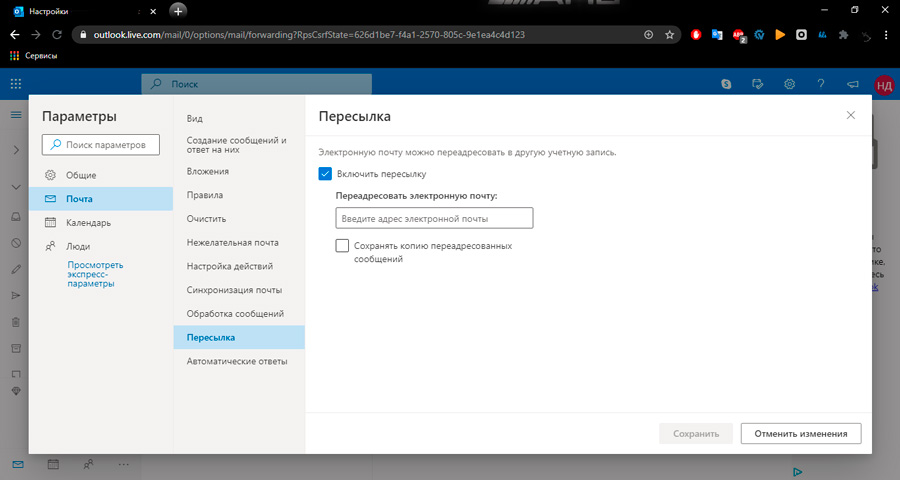
- Ще се появи прозорец, където се изисква да поставите памет в точката „Включете доставката“;
- Напишете адреса, където искате да пренасочите цялата получена кореспонденция.
Всичко, настройките са завършени по този въпрос. Сега всички писма, които другите потребители ще ви изпратят до електронното поле в услугата Outlook, автоматично ще започнат да изпращат до друг определен адрес.
Част от писмата
Отделно, за това как да филтрирате пренасочването, така че пренасочването да се извършва само частично. Тоест не всички съобщения бяха копирани, а само необходимия списък с букви.
Тук инструкцията ще изглежда както следва:
- Отидете в пощенския акаунт;
- Кликнете върху иконата на предавката, за да отворите менюто Настройки;
- Започнете да представяте думата „правила“;
- Ще се появи опцията "правила за папката" входяща ";
- Трябва да кликнете върху този раздел;
- В новия прозорец щракнете върху бутона "Добавяне на правило";

- Той показва какви конкретни букви и къде те автоматично ще бъдат пренасочени;
- В края на всички настройки не забравяйте да кликнете върху „Запазване“.
Настройките са разнообразни, което ви позволява да адаптирате пренасочване към вашите условия и изисквания.
Като цяло, обезщетението на имейла е доста полезно нещо. Особено за тези, които често използват една или няколко услуги наведнъж и се нуждаят от компетентно разпределение на цялата входяща кореспонденция.
Обективно задръжте всичко на една електронна кутия не е особено удобно. Плюс това винаги трябва да имате резервен адрес, в случай че нещо се случи с основната поща, той ще бъде блокиран или изтрит. Отговорът също помага да се запазят важни и полезни писма в отдалечен или заключен акаунт.
Всъщност всяка пощенска услуга има функции за конфигуриране на доставка. Принципът е приблизително един и същ навсякъде.
Следователно, само на потребителя да реши кой пощенски инструмент да приеме, какво да използва като основен адрес и къде да внедри пренасочване.
Благодаря на всички за вниманието! Не забравяйте да се абонирате, оставете коментари, задайте съответни въпроси и поговорете за нашия проект на вашите приятели!
- « Как сами да сглобите компютър за игри
- Как да вмъкнете и редактирате текст в редактора на графиката на Paint »

